Реклама
Подписи подтверждают подлинность. Хотя электронные подписи не всегда имеют обязательную юридическую силу, они внушают доверие. А добавить электронную подпись довольно просто.
Мы покажем вам, как настроить электронную подпись и добавить ее в Документ Microsoft Word Да, получить Microsoft Word бесплатно: вот какНе хотите платить за полный опыт Microsoft Word? Не волнуйтесь, вот несколько способов, как вы можете использовать Microsoft Word бесплатно. Прочитайте больше .
1. Используйте Word для вставки рукописной подписи
Если вы предпочитаете придавать индивидуальный вид вашим документам Word, выбрать собственноручную подпись. Обратите внимание, что эта опция требует использования сканера.
Первый, подписать белый лист бумаги. потом отсканируйте это, чтобы захватить изображение Сканирование документов на телефоне с помощью CamScanner для AndroidВы можете использовать это удобное приложение для сканирования любого документа прямо с вашего телефона. Прочитайте больше и импортируйте его на свой компьютер. Как только изображение появится на вашем экране, вы можете захотеть
обрезать его с помощью графического редактора.Когда вы удовлетворены, сохранить изображение как общий формат файла, такой как JPG, GIF или PNG. Затем перейдите к Вставить меню в верхней части Microsoft Word и нажмите Фотографий.

Выберите изображение подписи из ваших файлов и нажмите Вставить. При этом отсканированная подпись появляется в документе Word. Изменение размера это по мере необходимости, тогда сохранить документ.
2. Включить дополнительный текст в отсканированную подпись
Вы также можете включить в свою электронную подпись дополнительный текст. Вы можете добавить свою должность, контактные данные или аналогичную информацию с помощью встроенной функции Word.
Используя метод, описанный выше, вставьте отсканированную подпись в документ. Введите желаемый текст под ним.
Используйте мышь, чтобы выделите добавленный текст и подпись. Затем нажмите Вставить меню в верхней части Microsoft Word и выберите Быстрые Части из Текст часть панели.
Оттуда выберите Сохранить выделение в галерее Quick Part. Это действие открывает диалоговое окно Quick Part Gallery, которое говорит Создать новый строительный блок наверху.

Введите подходящее имя в первом поле. выбирать Авто текст из выпадающего списка Галерея под ним. Затем нажмите ОК. Вы можете оставить другие поля, как они появляются.
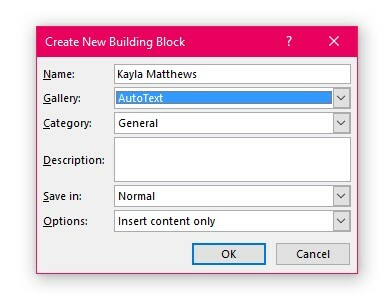
Хотите использовать свою новую расширенную подпись? Щелкните нужную точку вставки в документе, затем перейдите к INSERт меню. выбирать Быстрые Части, затем Авто текст. При нажатии на параметр автотекста создается меню всех созданных элементов подписи. Выберите тот, который вы хотите, нажав на его название.
3. Используйте приложение HelloSign
HelloSign - это приложение для электронной подписи, которое позволяет перетаскивать файлы, требующие подписи. В дополнение к возможностям Word, он работает с другими видами файлов Microsoft плюс PDF-файлы.
HelloSign имеет ценовые уровни, но есть и бесплатный вариант.
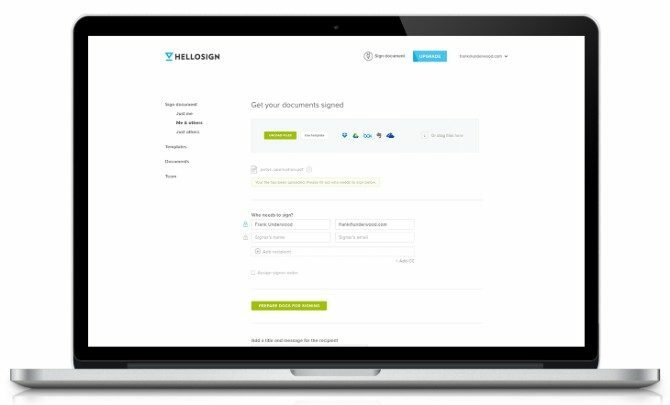
Бесплатная версия дает доступ к одному лицу, подписавшему документ. Это также позволяет ставить подписи на трех документах в месяц.
Интеграция с Google Drive и уведомления о статусе - это другие льготы, включенные в бесплатный пакет.
Скачать: HelloSign для IOS | Android (Бесплатно, премиум, начиная с $ 13 / мес)
4. Используйте дополнения к Документам Google
Другой быстрый способ добавить подпись в документ Word - загрузить документ на Google Диск. При этом вы можете использовать функции Google Doc для вставки подписи в файл.
HelloSign также работает напрямую с Google Docs через надстройку для этой программы. Чтобы использовать это дополнение, просто загрузите его из магазина дополнений в Документах Google.
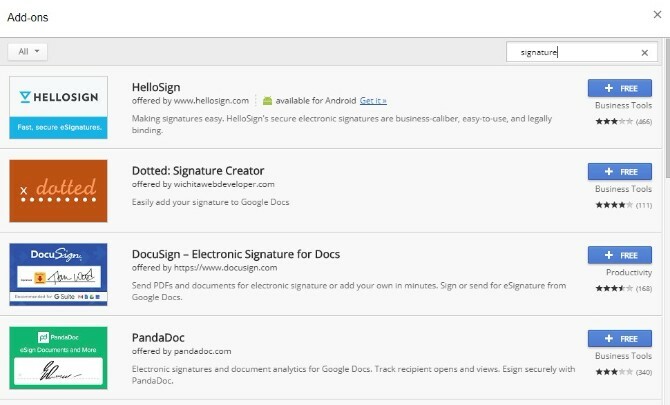
После активации вы можете нарисовать новую подпись или выбрать сохраненную версию. Будьте уверены, все документы, подписанные в Документах Google, также отображаются в версии HelloSign на веб-сайте.
Если вы хотите попробовать другое дополнение для подписи, есть много других на выбор. Чтобы найти их, просто нажмите Дополнения вкладку в документе Google и выберите Получить дополнения.

Введите слово «подпись» или связанное слово в поле поиска в магазине дополнений и нажмите Войти. Ваши варианты появятся на этом экране.
Скачать: HelloSign для IOS | Android (Бесплатно, премиум, начиная с $ 13 / мес)
Скачать: Документы Google для IOS | Android (Бесплатно)
Примечание: Мобильные версии Google Docs и HelloSign могут не распознавать надстройку.
5. Преобразуйте файл Word в PDF для подписи
Вы можете разблокировать еще больше возможностей для профессиональной подписи файлов, сохранив документ Word в формате PDF.
Для этого откройте документ Word, перейдите к Файл>Сохранить как. Нажмите на Сохранить как тип выпадающее меню и выберите PDF. Следуйте этому процессу при работе в Windows или на Mac.

Теперь все готово для подписания файла тремя способами, описанными ниже.
Используйте веб-приложение для подписи PDF
DocHub онлайн сервис подписи, который работает с PDF документами Он также предлагает юридически обязательные электронные подписи.
Бесплатная версия DocHub предлагает чуть больше функций, чем HelloSign. Каждый месяц вы можете подписать пять документов, вы можете иметь до трех подписантов каждого документа и отправлять до трех запросов на подпись людям по электронной почте.

Кроме того, DocHub работает на платформах Android и iOS но не предлагает специальные приложения. Вместо этого перейдите на веб-сайт DocHub в браузере Safari или Chrome на смартфоне или планшете. Затем войдите в свой аккаунт. Оттуда ищите Знак меню и коснитесь его. Выберите нужную подпись из списка, затем коснитесь части документа, чтобы вставить ее.
Вы также можете сделать новые подписи на устройстве с сенсорным экраном. Просто используйте свой палец, чтобы нарисовать подпись на экране. Он становится частью меню «Подписать», поэтому вы можете легко вставить его в новый документ.
Используйте Adobe Acrobat Reader DC
Adobe Acrobat Reader DC - это бесплатное программное обеспечение, которое позволяет просматривать, распечатывать и комментировать PDF-файлы. Загрузив его и сохранив документ Word в формате PDF, откройте файл PDF в программе. Тогда выбирай Заполнить и подписать из меню Сервис или панель правильных опций. Найти Знак вариант и значок.

Нажмите на нее, затем выберите вариант, чтобы добавить свою подпись или просто инициализировать документ.
Каждый параметр имеет знак плюс рядом с ним. Вы подписали документ с Adobe Reader раньше? Выберите свою подпись из списка на экране.
В противном случае вы увидите Подпись панель. Он предлагает вам ввести подпись, импортировать изображение подписи или нарисовать мышью.
Сделав одну из этих вещей, нажмите Подать заявление кнопка для сохранения подписи.
Скачать: Adobe Acrobat Reader для Windows | IOS | Android (Бесплатно)
Запустите предварительный просмотр, чтобы подписать PDF на вашем Mac
Если вы пользователь Mac, Preview - это интегрированное приложение, которое позволяет подписывать документы. Сохраните документ в формате PDF, затем откройте его в предварительный просмотр.
Нажмите на Ящик для инструментов значок, затем Подпись значок. Далее нажмите Создать подпись, затем Нажмите здесь, чтобы начать. Нажмите на Trackpad вкладка в верхней части окна.
Вы также можете использовать камера вкладка для изображения подписи, но это менее точный вариант.
Выбрав вкладку «Трекпад», пальцем нарисуйте подпись на трекпаде. Затем нажмите Выполнено кнопка. Нажатие на подпись вставляет его в документ, и вы также можете изменить его размер или переместить.
Какой ваш предпочтительный способ подписать документы Word?
Теперь у вас есть несколько вариантов добавления электронной подписи в документ Microsoft Word. Хотя некоторые требуют сначала сохранить его в формате PDF, все это легко сделать.
Нужна дополнительная защита для ваших документов? Узнать как добавить водяной знак в Word Как вставить водяной знак в Microsoft Word (или удалить один)Водяной знак является важной частью любого документа, и его легко вставить в Microsoft Word. Вот что ты делаешь. Прочитайте больше .
Кайла Мэттьюс - старший писатель MakeUseOf, рассказывающий о технологиях потокового вещания, подкастах, продуктивных приложениях и многом другом.

